Πώς να δημιουργήσετε ένα διαδικτυακό κουίζ για τα μέσα κοινωνικής δικτύωσης: εξεταστής κοινωνικών μέσων
Εργαλεία κοινωνικών μέσων / / September 24, 2020
 Θέλετε έναν διασκεδαστικό τρόπο για να μάθετε περισσότερα για το κοινό και τους πελάτες σας; Έχετε σκεφτεί να εκτελέσετε το δικό σας διαδικτυακό κουίζ;
Θέλετε έναν διασκεδαστικό τρόπο για να μάθετε περισσότερα για το κοινό και τους πελάτες σας; Έχετε σκεφτεί να εκτελέσετε το δικό σας διαδικτυακό κουίζ;
Σε αυτό το άρθρο, θα ανακαλύψετε δύο εργαλεία για το σχεδιασμό και τη δημοσίευση ενός εξατομικευμένου κουίζ προσωπικότητας στα μέσα κοινωνικής δικτύωσης.
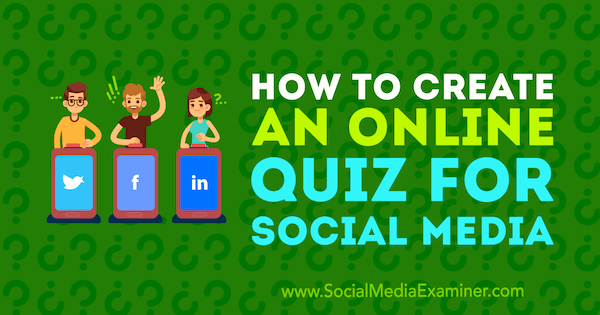
# 1: Προσδιορίστε ποια δεδομένα χρήστη θα συλλέξετε με το διαδικτυακό κουίζ σας
Ένα διαδραστικό κουίζ είναι ένας μοναδικός τρόπος για να μάθετε περισσότερα για το κοινό σας. Μπορείς Κάντε συγκεκριμένες ερωτήσεις στους χρήστες σχετικά με την επωνυμία σας ή τον κλάδο σας, και με τη σειρά του, μάθετε περισσότερα για το κοινό σας.
Υπάρχουν πολλοί διαφορετικοί τύποι κουίζ που μπορείτε να δημιουργήσετε, που κυμαίνονται από ερωτήσεις πολλαπλών επιλογών και ανοιχτού τύπου έως κουίζ τύπου έρευνας, κουίζ γνώσης ή κουίζ προσωπικότητας.
Για παράδειγμα, εάν είστε διαδικτυακό ταξιδιωτικό πρακτορείο, σχεδιάστε ένα "Τι λέει ο ιδανικός ταξιδιωτικός σας προορισμός η προσωπικότητά σου?" κουίζ για να μάθετε περισσότερα σχετικά με τις προτιμήσεις του κοινού σχετικά με την τοποθεσία, τη διαμονή ή άλλα παράγοντες.
Κουίζ της Airbnb Trip Matcher υποβάλλει ερωτήσεις που βοηθούν στον καθορισμό της ταξιδιωτικής προσωπικότητας ενός ατόμου και στη συνέχεια προσφέρει ένα δρομολόγιο ταξιδιού που ταιριάζει στα ενδιαφέροντά του.
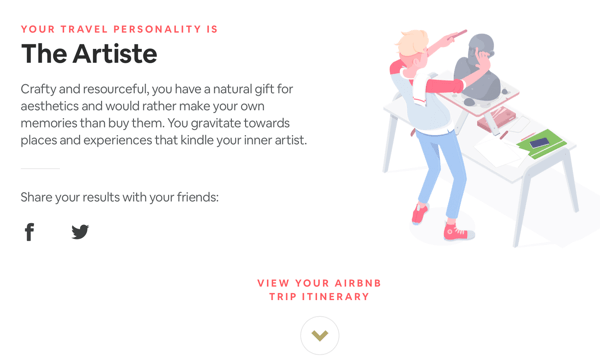
Για ένα κουίζ προσωπικότητας, είναι καλό καταλήξει σε τουλάχιστον τρία αποτελέσματα. Τα αποτελέσματα πρέπει να είναι θετικά και ενισχύουν τα συναισθήματα ή τα χαρακτηριστικά που μπορεί να έχει ήδη ένα άτομο. Η σελίδα αποτελεσμάτων κουίζ Airbnb παρέχει έναν σύνδεσμο και στα 10 προφίλ προσωπικότητας, ώστε οι χρήστες να μπορούν να τα εξερευνήσουν όλα.
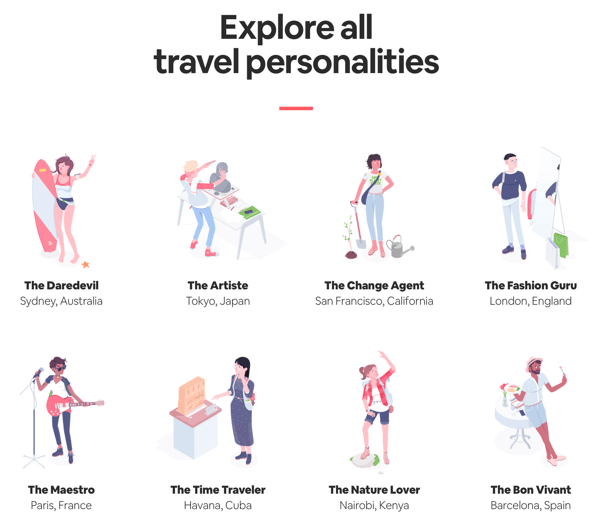
Αφού κάποιος πάρει το κουίζ σου, εμφανίστε μια φόρμα δημιουργίας δυνητικών πελατών, ενθαρρύνοντας τους χρήστες να υποβάλουν τη διεύθυνση email τους ή άλλα προσωπικά στοιχεία. Μπορείτε να χρησιμοποιήσετε τις πληροφορίες που έχετε συγκεντρώσει από το κουίζ έως στοχεύστε το άτομο απευθείας με περιεχόμενο που απευθύνεται στις προτιμήσεις του.
# 2: Δημιουργήστε το διαδικτυακό κουίζ σας με την έρευνα Anyplace ή Outgrow
Έρευνα οπουδήποτε και Ξεπερνώ είναι δύο εργαλεία που διευκολύνουν το σχεδιασμό κουίζ για την επιχείρησή σας. Και οι δύο έχουν απλές, φιλικές προς το χρήστη διεπαφές.
Θα εξετάσουμε πώς να χρησιμοποιήσουμε αυτά τα εργαλεία για να δημιουργήσουμε ένα κουίζ προσωπικότητας που οδηγεί σε κάποιο αποτέλεσμα για τον χρήστη, ανάλογα με τις απαντήσεις που δίνουν.
Δημιουργήστε ένα κουίζ με έρευνα οπουδήποτε
Για να δημιουργήσετε ένα κουίζ με το Survey Anyplace, συνδεθείτε ή εγγραφείτε για λογαριασμό. Αυτό το εργαλείο διαθέτει δωρεάν πρόγραμμα, αλλά θα χρειαστείτε είτε το επαγγελματικό είτε το εταιρικό πρόγραμμα για να χρησιμοποιήσετε τη δυνατότητα "Αποτελέσματα". Αυτά τα σχέδια ξεκινούν από 49 $ / μήνα, αλλά διατίθεται δωρεάν δοκιμή 7 ημερών.
Αφού συνδεθείτε για πρώτη φορά, είστε έτοιμοι να δημιουργήσετε το πρώτο σας κουίζ. Εάν θέλετε να δημιουργήσετε ένα επώνυμο κουίζ, ανεβάστε το λογότυπό σας και κάντε κλικ στην επιλογή Δημιουργία ερωτηματολογίου επωνυμίας μου. Σε διαφορετική περίπτωση, κάντε κλικ στον σύνδεσμο για να δημιουργήσετε ένα κουίζ χωρίς λογότυπο.
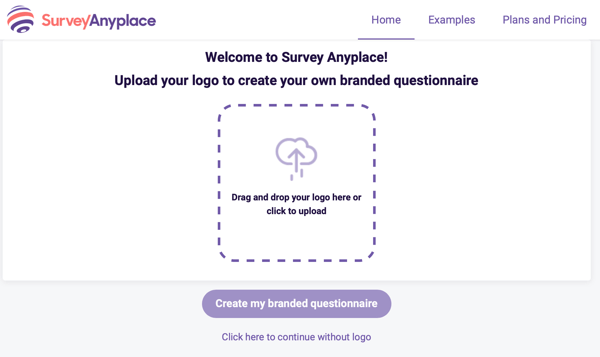
Στην καρτέλα Ερωτήσεις, ξεκινήστε προσθέτοντας ένα όνομα για το κουίζ σας στο πεδίο Τίτλος ερωτηματολογίου. Αυτό που γράφετε εδώ θα χρησιμοποιηθεί ως τίτλος στην καρτέλα του προγράμματος περιήγησης. Μπορείτε επίσης να δημιουργήστε ένα μοναδικό αναγνωριστικό για τον σύνδεσμο web κουίζ σας στην ενότητα Ερωτηματολόγιο.
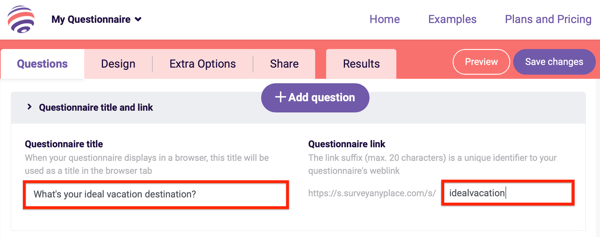
Επόμενο, γράψτε σύντομο εισαγωγικό κείμενο για το κουίζ σας, το οποίο θα εμφανιστεί στην οθόνη υποδοχής. Επίσης προσθέστε μια ετικέτα για το κουμπί έναρξης.
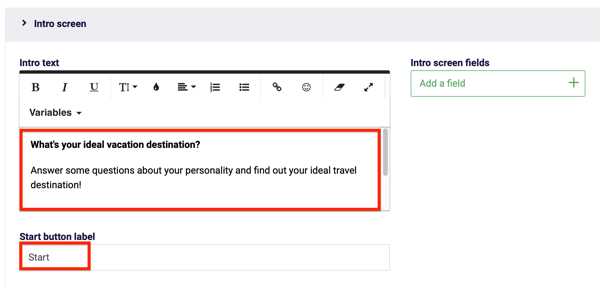
Τώρα κάντε κλικ στην Προσθήκη ερώτησης στην κορυφή της σελίδας για να ξεκινήσετε να κάνετε τις ερωτήσεις σας στο κουίζ
Το Survey Anyplace σας επιτρέπει να επιλέξετε από μια ποικιλία τύπων ερωτήσεων, ανάλογα με τον τύπο απάντησης από τον οποίο θα επιλέξει ο χρήστης. Για αυτό το παράδειγμα, επιλέξτε Επιλογή εικόνας και μετά κάντε κλικ στην Προσθήκη ερώτησης.
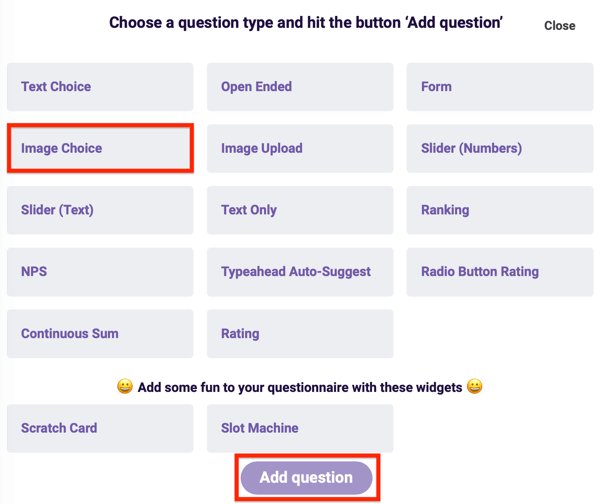
Στο πλαίσιο Ερώτηση, πληκτρολογήστε την πρώτη διαδικτυακή ερώτηση κουίζ. Τότε εισαγάγετε τις επιλογές απάντησης στα δεξιά. Κάτω από κάθε απάντηση, κάντε κλικ στην Προσθήκη εικόνας προς το ανεβάστε μια εικόνα της απάντησης. Επαναλάβετε αυτά τα βήματα για όλες τις ερωτήσεις στο κουίζ σας.
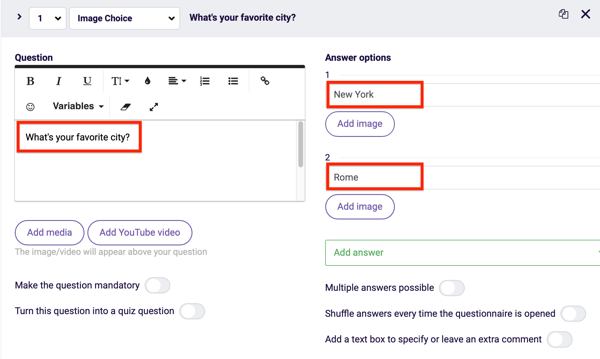
Τώρα είστε έτοιμοι να δημιουργήσετε αποτελέσματα για το κουίζ. Αυτή η δυνατότητα σάς επιτρέπει να εμφανίζετε μια τελική οθόνη στον χρήστη με βάση τις απαντήσεις που υπέβαλαν στο διαδικτυακό κουίζ.
Για να χρησιμοποιήσετε αυτήν τη δυνατότητα, μεταβείτε στην καρτέλα Extra Options στην κορυφή και μετά κάντε κλικ στα αποτελέσματα.
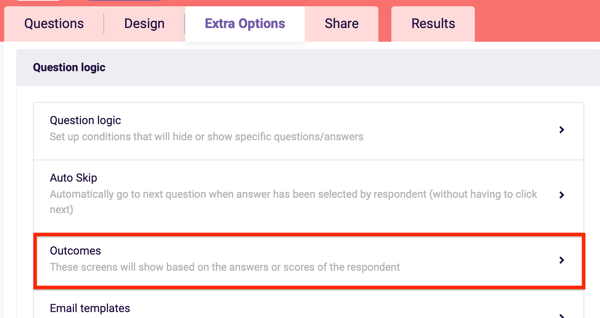
Στο αναδυόμενο παράθυρο, κάντε κλικ στο Δημιουργία αποτελέσματος. Τότε πληκτρολογήστε έναν τίτλο για το αποτέλεσμά σας και γράψτε μια περιγραφή κάτω από το Κείμενο. Όταν τελειώσετε, κάντε κλικ στο Εφαρμογή. Κάντε το για όλα τα αποτελέσματά σας.
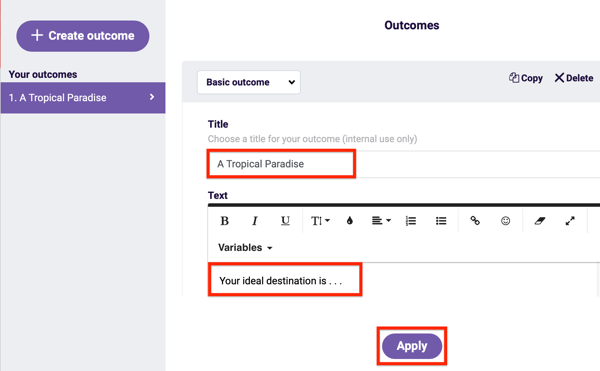
Όταν τελειώσετε, επιστρέψτε στην καρτέλα Ερωτήσεις και θα δείτε μια επιλογή αποτελεσμάτων σε κάθε ερώτηση. Επιλέξτε το αποτέλεσμα που ταιριάζει με την επιλογή απάντησηςγια κάθε μία από τις ερωτήσεις σας.
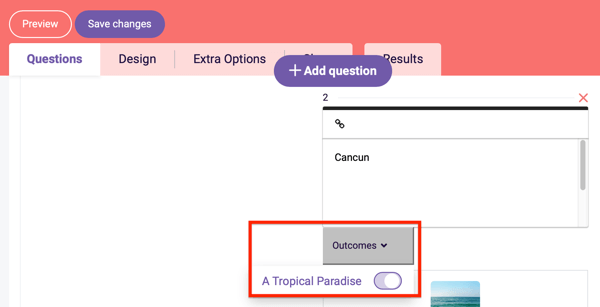
Τώρα είστε έτοιμοι να δημιουργήσετε μια φόρμα δημιουργίας δυνητικών πελατών που θα εμφανίζεται στο τέλος του διαδικτυακού κουίζ. Κάντε κλικ στην Προσθήκη ερώτησης στο επάνω μέρος της οθόνης. Τότε επιλέξτε Φόρμα και κάντε κλικ στην Προσθήκη ερώτησης.
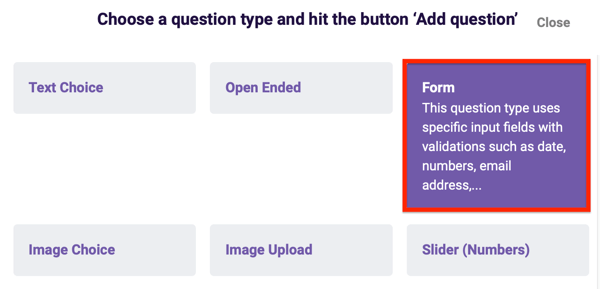
Στην επόμενη οθόνη, το Survey Anyplace προσθέτει πέντε πεδία στη φόρμα σας από προεπιλογή: Όνομα, Εταιρεία, Email, Τηλ και Διεύθυνση. Κάντε κλικ στο X για να καταργήσετε τυχόν πεδία που δεν θέλετε να συμπεριλάβετε στη φόρμα σας. Για παράδειγμα, η παρακάτω φόρμα δημιουργίας δυνητικών πελατών περιλαμβάνει μόνο τα πεδία Όνομα και Email:
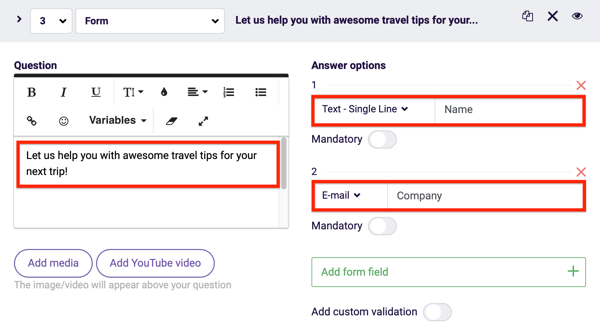
Στην ερώτηση στα αριστερά, προσθέστε κείμενο για τη φόρμα σας.
Όταν ολοκληρώσετε τη δημιουργία της φόρμας, μεταβείτε στην καρτέλα Σχεδίαση ώστε να μπορείτε να προσαρμόσετε την εμφάνιση του κουίζ σας. Πρώτα, επιλέξτε ένα πρότυπο σχεδίασης και διάταξη.
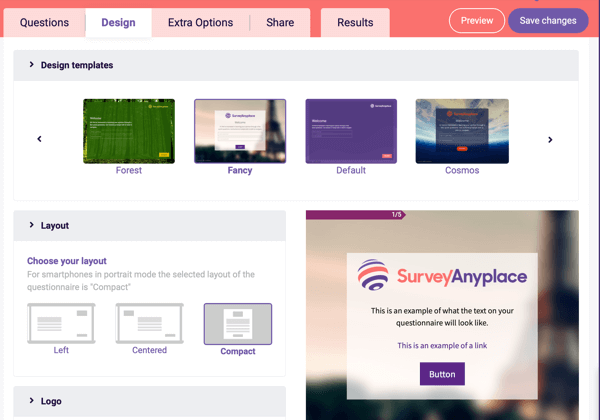
Στη συνέχεια, μετακινηθείτε προς τα κάτω για να δείτε τις επιλογές προσαρμόστε τα χρώματα, επιλέξτε τη γραμματοσειράγια το κείμενό σας, αλλάξτε την εικόνα φόντου, και ούτω καθεξής.
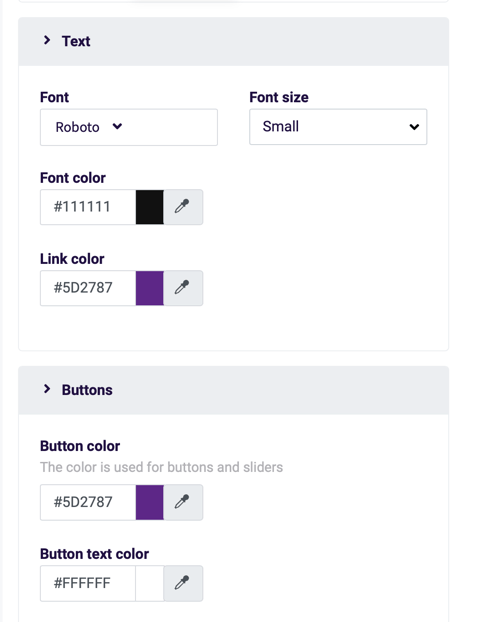
Όταν τελειώσετε, κάντε κλικ στην επιλογή Αποθήκευση αλλαγών στην επάνω δεξιά γωνία της οθόνης. Αν θέλετε να δείτε πώς θα μοιάζει το κουίζ στο κοινό σας, κάντε κλικ στην Προεπισκόπηση.
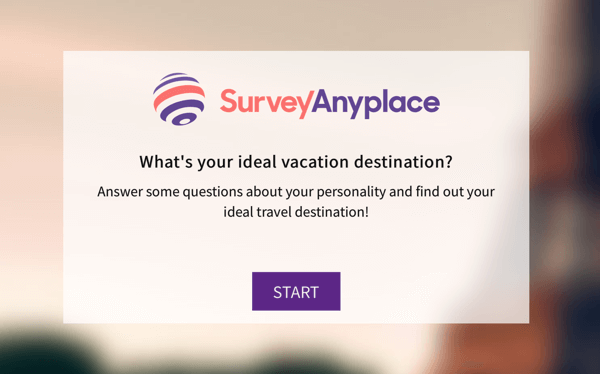
Αποκτήστε εκπαίδευση μάρκετινγκ YouTube - Διαδικτυακά!

Θέλετε να βελτιώσετε την αφοσίωση και τις πωλήσεις σας με το YouTube; Στη συνέχεια, εγγραφείτε στη μεγαλύτερη και καλύτερη συγκέντρωση ειδικών μάρκετινγκ του YouTube καθώς μοιράζονται τις αποδεδειγμένες στρατηγικές τους. Θα λάβετε αναλυτικές οδηγίες βήμα προς βήμα με επίκεντρο Στρατηγική YouTube, δημιουργία βίντεο και διαφημίσεις YouTube. Γίνετε ήρωας μάρκετινγκ YouTube για την εταιρεία και τους πελάτες σας καθώς εφαρμόζετε στρατηγικές που έχουν αποδεδειγμένα αποτελέσματα. Πρόκειται για μια ζωντανή διαδικτυακή εκδήλωση από τους φίλους σας στο Social Media Examiner.
ΚΛΙΚ ΕΔΩ ΓΙΑ ΛΕΠΤΟΜΕΡΕΙΕΣ - ΠΩΛΗΣΗ ΛΗΞΕΙ 22 ΣΕΠΤΕΜΒΡΙΟΥ!Τώρα μεταβείτε στην καρτέλα Κοινή χρήση και θα βρείτε όλους τους σχετικούς συνδέσμους που χρειάζεστε για να μοιραστείτε το διαδικτυακό κουίζ σας με το κοινό σας.
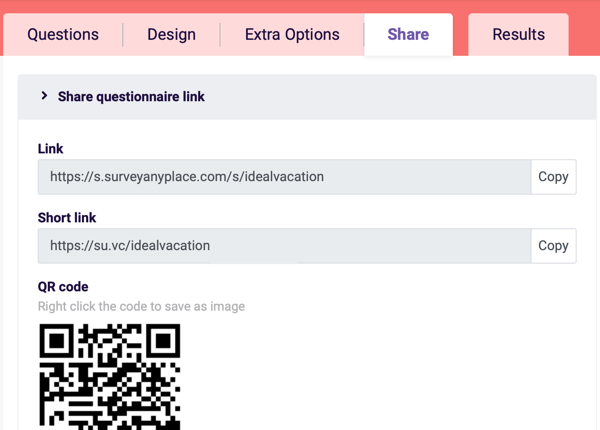
Δημιουργήστε ένα κουίζ με το Outgrow
Εάν θέλετε να δημιουργήσετε το κουίζ σας με το Outgrow, Συνδεθείτε στο λογαριασμό σας ή εγγραφείτε για μια δωρεάν δοκιμή 7 ημερών. Μετά τη λήξη της δοκιμής, θα πρέπει να πραγματοποιήσετε αναβάθμιση σε πρόγραμμα επί πληρωμή, το οποίο ξεκινά από 25 $ / μήνα.
Στην αρχική σελίδα, κάντε κλικ στο κουίζ αποτελεσμάτων.
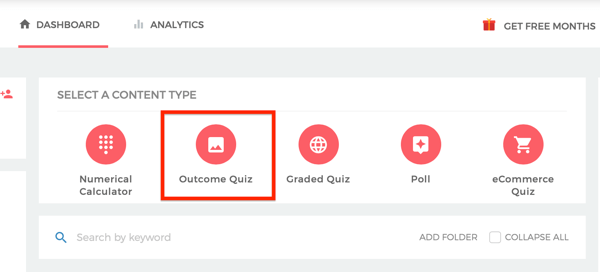
Επόμενο, κάντε κλικ στο κουμπί Έναρξη από το μηδέν ή επιλέξτε ένα πρότυπο, ανάλογα με το τι θέλετε να κάνετε. Για αυτό το κουίζ, επέλεξα το πρότυπο της Βενετίας.
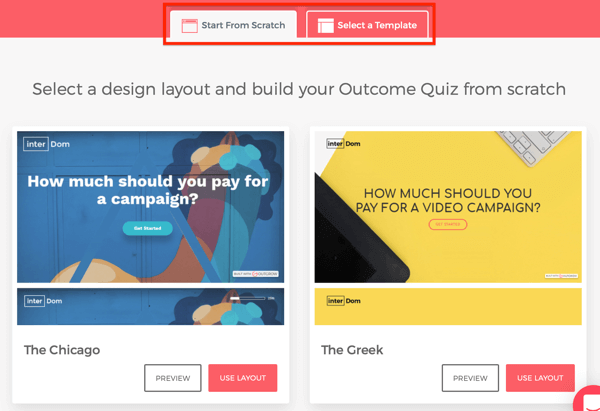
Για να δημιουργήσετε την πρώτη οθόνη του διαδικτυακού κουίζ σας, κάντε κλικ στην οθόνη καλωσορίσματος στην επάνω αριστερή γωνία. Στα δεξιά, πληκτρολογήστε τον τίτλο του κουίζ σας στην επικεφαλίδα, συμπεριλάβετε επιπλέον κείμενο στην υποκατηγορία αν θέλετε, και προσθέστε μια ετικέτα κουμπιού έναρξης κάτω από το Κείμενο κουμπιού.
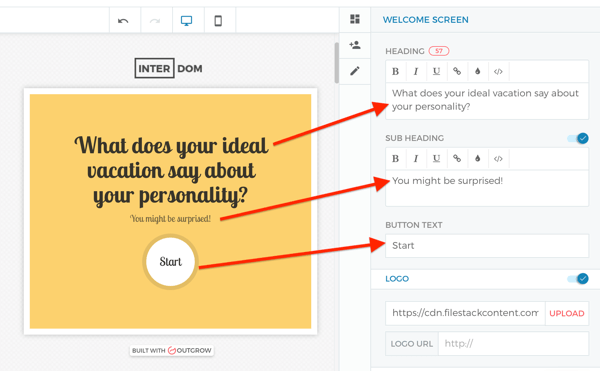
Τώρα που έχετε ρυθμίσει τα βασικά, είστε έτοιμοι να προχωρήσετε στην πρώτη ερώτηση κουίζ.
Κάντε κλικ στο Q1 στην αριστερή πλευρά της οθόνης. Στη δεξιά πλευρά της οθόνης, πληκτρολογήστε την ερώτησή σας παρακάτω Τίτλος ερώτησης.
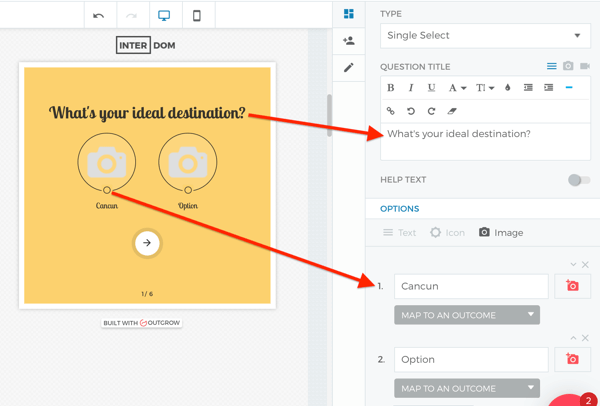
Στην ενότητα Επιλογές, πληκτρολογήστε τις επιλογές απάντησής σας. Αποφασίστε εάν οι επιλογές θα είναι σε μορφή κειμένου, εικονιδίου ή εικόνας. Σε αυτό το παράδειγμα, θα συμπεριλάβετε εικόνες στο διαδικτυακό κουίζ σας.
Αν χρειαστεί προσθέστε περισσότερες επιλογές απάντησης για την ερώτηση, κάντε κλικ στην επιλογή Προσθήκη επιλογής.
Επαναλάβετε αυτά τα ίδια βήματα για να προσθέστε όλες τις ερωτήσεις για το κουίζ σας. Εάν έχετε περισσότερες από πέντε ερωτήσεις στο κουίζ σας, κάντε κλικ στο Προσθήκη στα αριστερά προς προσθέστε περισσότερες ερωτήσεις.
Αφού δημιουργήσετε όλες τις ερωτήσεις κουίζ, κάντε κλικ στα αποτελέσματα στην αριστερή πλευρά της οθόνης.
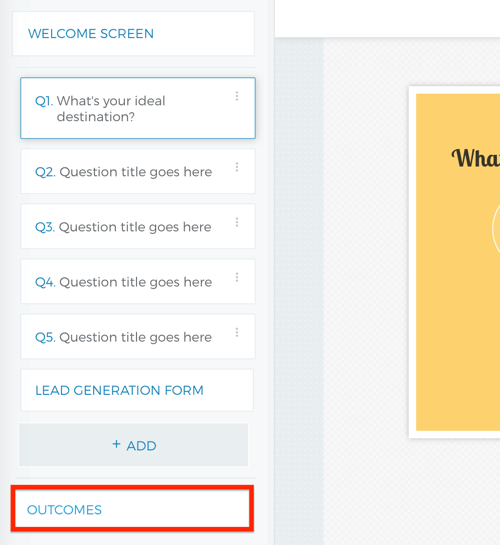
Στην ενότητα Αποτέλεσμα στα δεξιά, πληκτρολογήστε τον τίτλο ή την επικεφαλίδα που θέλετε να εμφανιστεί στην οθόνη. Στην περιγραφή, πληκτρολογήστε την περιγραφή του αποτελέσματος. Μπορείτε επίσης να προσθήκη μέσων όπως μια εικόνα ή ένα βίντεο.
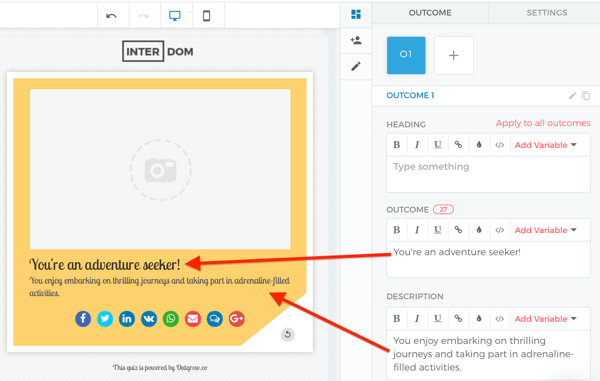
Κάντε κλικ στο σύμβολο + για να προσθέσετε άλλο αποτέλεσμα. Ακολουθήστε τα ίδια βήματα για όλα τα αποτελέσματα.
Τώρα πρέπει να αντιστοιχίσετε τα αποτελέσματά σας με τις επιλογές απάντησης. Για να το κάνω αυτό, επιστρέψτε στην πρώτη σας ερώτηση και κάντε κλικ στην επιλογή Χάρτης σε ένα αποτέλεσμα στην επιλογή πρώτης απάντησης.
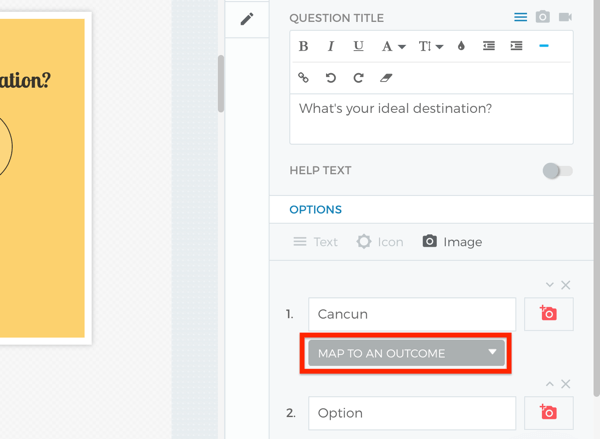
Τότε επιλέξτε το αποτέλεσμα που ταιριάζει καλύτερα στην επιλογή απάντησης. Επαναλάβετε αυτό το βήμα για όλες τις επιλογές απάντησης.
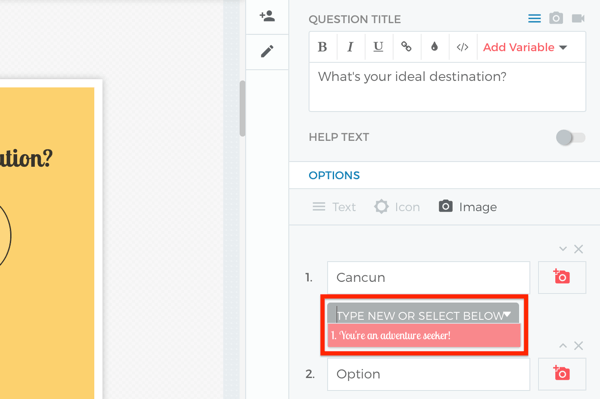
Επόμενο, κάντε κλικ στη φόρμα δημιουργίας δυνητικών πελατών στην αριστερή πλευρά της οθόνης. Κάτω από την επικεφαλίδα στα δεξιά, πληκτρολογήστε το κείμενο που θα εμφανίζεται στο επάνω μέρος της φόρμας σας.
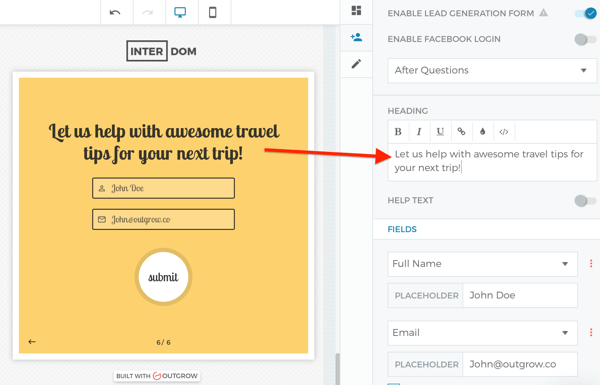
Κάτω από πεδία, επιλέξτε τα πεδία που θέλετε να συμπεριλάβετε στη φόρμα. Από προεπιλογή, το Outgrow περιλαμβάνει τα πεδία Ονοματεπώνυμο και Email. Για να αλλάξετε ένα πεδίο, κάντε κλικ στο πεδίο και ορίστε μια επιλογή από το αναδυόμενο μενού. Εάν θέλετε να συμπεριλάβετε περισσότερα από δύο πεδία, κάντε κλικ στην Προσθήκη πεδίου.
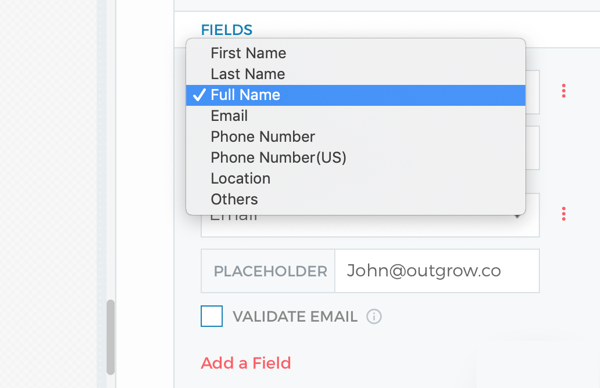
Όταν ολοκληρώσετε τη δημιουργία των ερωτήσεων κουίζ και τη φόρμα δημιουργίας δυνητικών πελατών, το τελικό βήμα είναι να προσαρμόσετε την εμφάνιση του κουίζ σας. Κάντε κλικ στο εικονίδιο με το μολύβι κοντά στην επάνω δεξιά γωνία της οθόνης για να αποκαλύψετε τις επιλογές μορφοποίησης.
Το Outgrow σας επιτρέπει αλλάξτε τα χρώματα και / ή προσθέστε μια εικόνα φόντου για να δώσετε στο κουίζ σας μια μοναδική εμφάνιση.
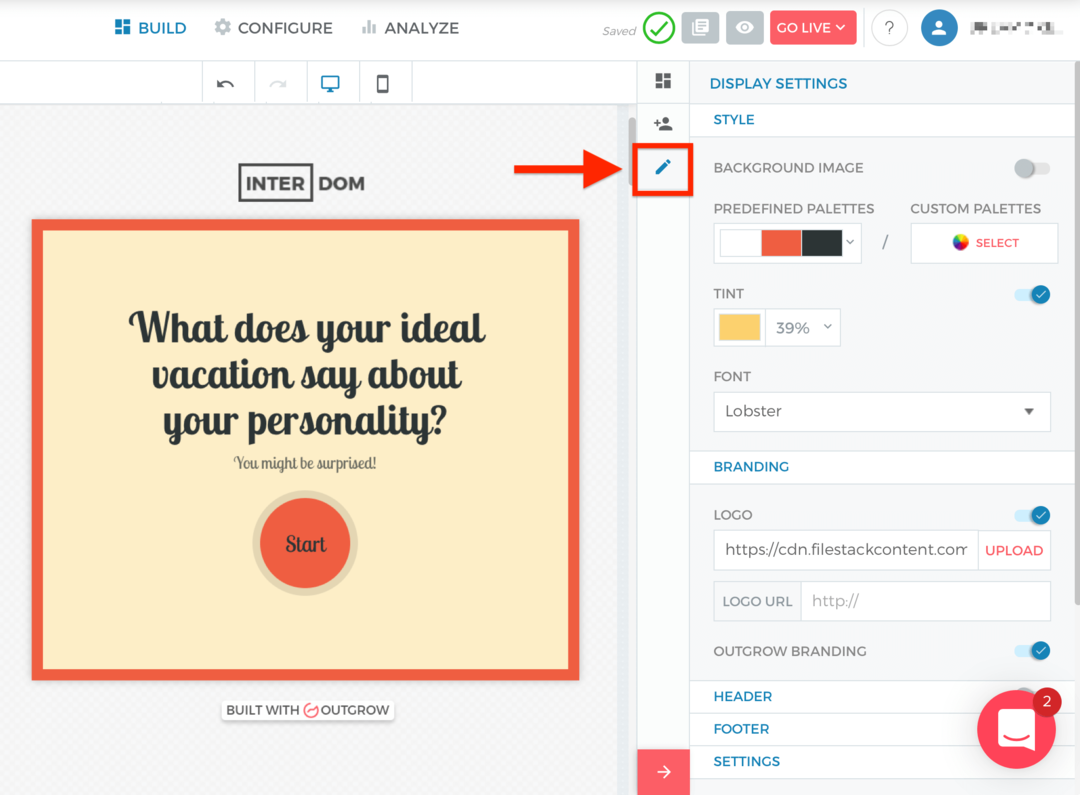
Όταν τελειώσετε με την αλλαγή του σχεδιασμού κουίζ σας, κάντε κλικ στο εικονίδιο του ματιού στην επάνω δεξιά γωνία της οθόνης προς προεπισκόπηση. Όταν είστε έτοιμοι να το δημοσιεύσετε, κάντε κλικ στην επιλογή Ζωντανά. Τότε επιλέξτε Ζωντανά από το αναπτυσσόμενο μενού.
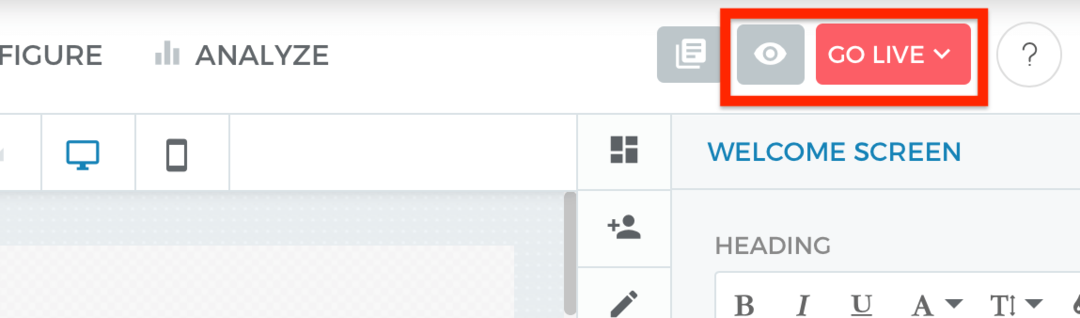
Αφού δημοσιεύσετε το κουίζ σας, εμφανίζεται ένα αναδυόμενο παράθυρο με μια δημόσια διεύθυνση URL που μπορείτε να μοιραστείτε στα κανάλια κοινωνικών μέσων. Κάντε κλικ στην Αντιγραφή για να αντιγράψετε τον σύνδεσμο.
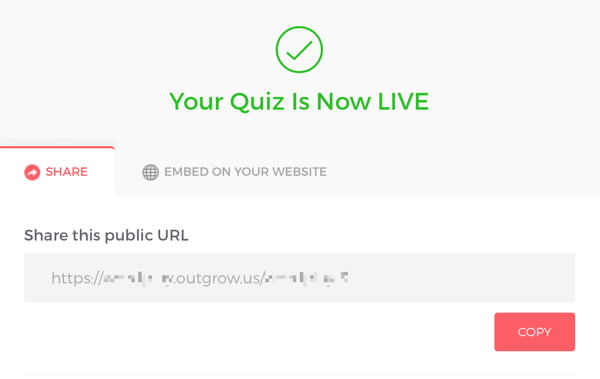
# 3: Προωθήστε το διαδικτυακό κουίζ σας στα μέσα κοινωνικής δικτύωσης
Τώρα που έχετε δημιουργήσει το διαδικτυακό κουίζ σας, πρέπει να ξεκινήσετε να το προωθείτε. Ο ευκολότερος τρόπος για να το μοιραστείτε είναι δημοσιεύστε το στα κανάλια κοινωνικών μέσων.
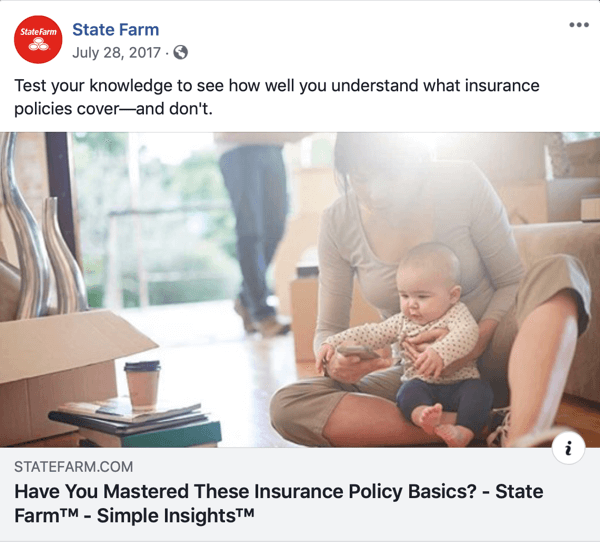
Εάν έχετε τον προϋπολογισμό, εκτελέστε ένα διαφημιστική καμπάνια κοινωνικών μέσων θα σας επιτρέψει να προσεγγίσετε το ιδανικό κοινό σας.
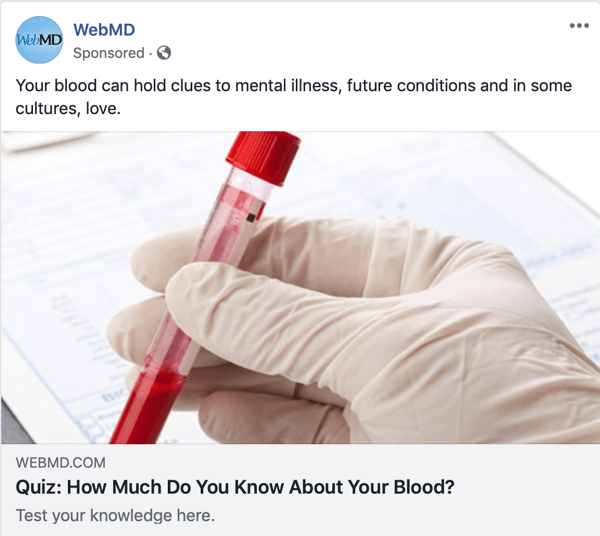
# 4: Συνέχεια με οδηγούς από το διαδικτυακό κουίζ σας
Αφού αρχίσετε να δημιουργείτε δυνητικούς πελάτες από το κουίζ σας, είναι σημαντικό να τους παρακολουθήσετε.
Το Survey Anyplace διευκολύνει την παρακολούθηση και την παροχή πολύτιμου περιεχομένου σε νέους δυνητικούς πελάτες. Εάν επιλέξετε ένα ερωτηματολόγιο αξιολόγησης ως κουίζ, μπορείτε δημιουργήστε μια αυτόματη γεννήτρια PDF που στέλνει μια εξατομικευμένη αναφορά στον χρήστη με βάση τις απαντήσεις του. Αυτό προσθέτει μεγάλη αξία στο περιεχόμενό σας, επειδή παρέχει στους δυνητικούς πελάτες προσαρμοσμένα αποτελέσματα και πληροφορίες που είναι επωφελείς για τους χρήστες.
Για παράδειγμα, το παρακάτω κουίζ αξιολογεί τις δεξιότητες διαχείρισης ενός ατόμου:
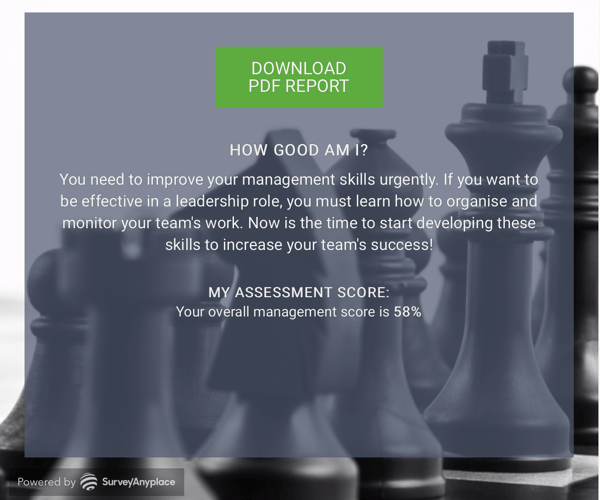
Λαμβάνοντας το κουίζ και έπειτα κατεβάζοντας την αναφορά, ο χρήστης μπορεί να δει πληροφορίες που σχετίζονται με τομείς που πρέπει να βελτιώσουν και τρόπους με τους οποίους μπορεί να αναπτυχθεί ως διαχειριστής και να ενδυναμώσει την ομάδα του.
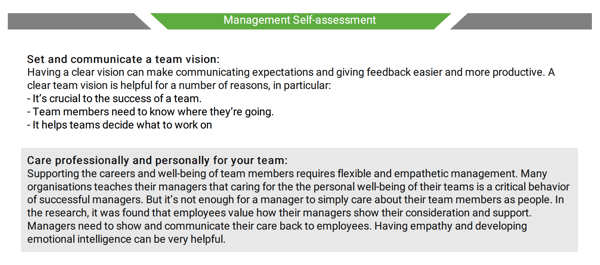
συμπέρασμα
Τα διαδραστικά κουίζ σάς παρέχουν τη μοναδική ευκαιρία να μάθετε περισσότερα για το κοινό σας και ταυτόχρονα να δημιουργήσετε νέους δυνητικούς πελάτες για την επιχείρησή σας.
Τι νομίζετε; Είστε εμπνευσμένοι για να δημιουργήσετε ένα διαδικτυακό κουίζ για τη δική σας επιχείρηση; Πώς θα χρησιμοποιήσετε τα αποτελέσματα; Μοιραστείτε τις σκέψεις σας στα παρακάτω σχόλια.
Περισσότερα σχετικά με την έρευνα του κοινού-στόχου σας στα κοινωνικά μέσα:
- Μάθετε πώς να ερευνάτε προσωπικές αγορές για πιο επιτυχημένες καμπάνιες μάρκετινγκ.
- Μάθετε πώς να χρησιμοποιείτε το Facebook Insights για να δημιουργήσετε γρήγορα και εύκολα ένα πρόσωπο αγοραστή δωρεάν.
- Ανακαλύψτε πολύτιμες πληροφορίες σχετικά με το κοινό-στόχο σας στο Pinterest.


